路径: 使用Swing创建GUI
课程: 执行自定义绘图
课程: 执行自定义绘图
这些Java教程是为JDK 8编写的。本页面中描述的示例和实践不利用后续版本中引入的改进,并可能使用不再可用的技术。
请参阅Java语言更改以了解Java SE 9及后续版本中更新的语言特性的摘要。
请参阅JDK发行说明以获取有关所有JDK版本的新功能、增强功能和已删除或不推荐选项的信息。
创建演示应用程序(第一步)
所有的图形用户界面都需要一个主应用程序框架来显示。在Swing中,这个框架是javax.swing.JFrame的一个实例。因此,我们的第一步是实例化这个类,并确保一切正常。注意,在Swing中编程时,你的GUI创建代码应该放在事件分发线程(EDT)上。这将防止潜在的竞争条件,可能导致死锁。以下代码清单展示了如何完成这个操作。
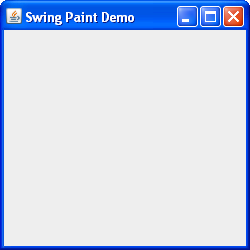
javax.swing.JFrame的一个实例
点击“Launch”按钮以使用Java™ Web Start运行SwingPaintDemo1(下载JDK 7或更高版本)。或者,要自己编译和运行示例,请参考示例索引。
package painting;
import javax.swing.SwingUtilities;
import javax.swing.JFrame;
public class SwingPaintDemo1 {
public static void main(String[] args) {
SwingUtilities.invokeLater(new Runnable() {
public void run() {
createAndShowGUI();
}
});
}
private static void createAndShowGUI() {
System.out.println("在EDT上创建GUI? "+
SwingUtilities.isEventDispatchThread());
JFrame f = new JFrame("Swing Paint Demo");
f.setDefaultCloseOperation(JFrame.EXIT_ON_CLOSE);
f.setSize(250,250);
f.setVisible(true);
}
}
这段代码创建了一个框架,设置了它的标题,并使它可见。我们使用了SwingUtilities帮助类在事件分发线程上构建这个GUI。请注意,默认情况下,当用户点击“关闭”按钮时,JFrame不会退出应用程序。我们通过调用setDefaultCloseOperation方法并传入适当的参数来提供这个行为。此外,我们明确设置了框架的大小为250 x 250像素。一旦我们开始向框架中添加组件,这一步将不再需要。
练习:
- 编译并运行应用程序。
- 测试最小化和最大化按钮。
- 点击关闭按钮(应用程序应该退出)。